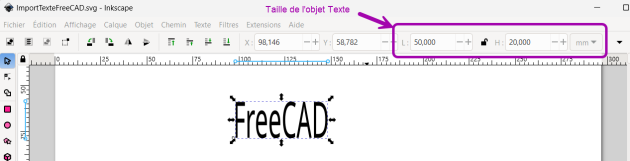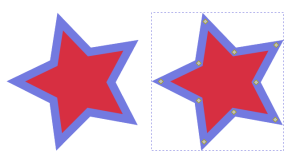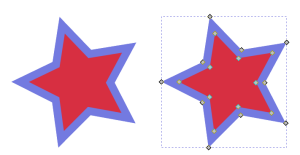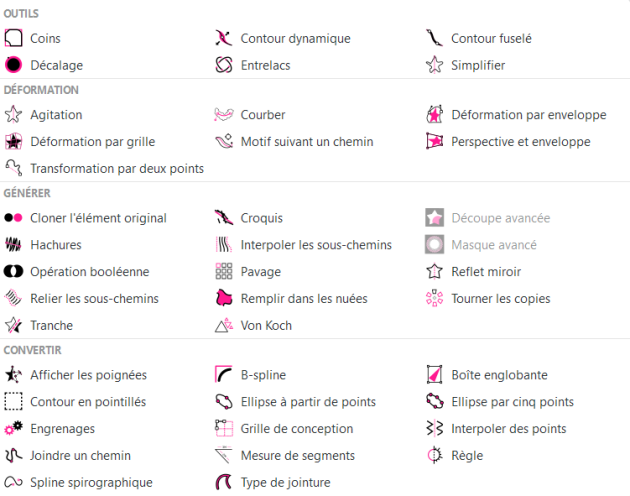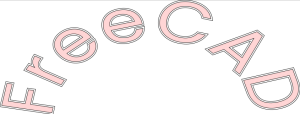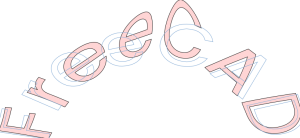Préparation Inkscape
Exemple : Tâches à réaliser⚓
Ouvrir Inkscape et créer un nouveau document en utilisant un modèle
Papier:Page A4 paysage;Enregistrer ce document sous le nom «
ImportTexteFreeCAD.svg;Créer un objet texte
 contenant le mot « FreeCAD » ;
contenant le mot « FreeCAD » ;Sélectionner l'objet texte et choisir une police de caractères à l'aide du panneau
Texte et Police(Ctrl Maj T) ;Modifier la taille de l'objet : Largeur L
50 mmet Hauteur H20 mmà l'aide de la barre d'outils ;
Truc & astuce : Panneau Texte et Police⚓
Le raccourci clavier Ctrl Maj T ouvre le panneau Texte et police permettant de changer la police du texte : il faudra valider votre choix en cliquant sur le bouton Appliquer en bas du panneau ;
Exemple : Tâches à réaliser (suite)⚓
Créer un cercle
 (Maintenir la touche
(Maintenir la touche Ctrlappuyée) ;Sélectionner le cercle et modifier la taille de cet objet : Largeur L
50 mmet Hauteur H50 mmà l'aide de la barre d'outils ;À l'aide de la commande
Objet => Fond et Contour(Ctrl Maj F), supprimer le fond et ajouter un contour à cet objet cercle ;
Réglementaire : Propriétés des objets dans Inkscape⚓
Dans Inkscape, chaque objet possède un fond et un contour.
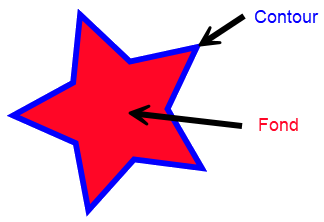
Truc & astuce : Panneau Fond et contour⚓
La commande Objet => Fond et Contour ( Ctrl Maj F) affiche le panneau Fond et contour. Dans ce panneau :
l'onglet
Fondpermet de supprimer le fond ou de donner une couleur et une opacité à ce fond ;
ou de donner une couleur et une opacité à ce fond ;
L'onglet
Contourpermet de supprimer le contour ou de donner une couleur et une opacité à ce contour ;
ou de donner une couleur et une opacité à ce contour ;L'onglet
Style de contourpermet notamment de fixer l'épaisseur du contour et de modifier son aspect (forme, extrémités…)
Exemple : Tâches à réaliser (suite)⚓
Sélectionner les deux objets (
Ctrl A) et mettre le texte suivant le cercle à l'aide de la commandeTexte =>Mettre suivant un chemin;A l'aide des boutons
 et
et  de la barre d'outils, placer le mot FreeCAD comme sur la figure ci-dessous ;
de la barre d'outils, placer le mot FreeCAD comme sur la figure ci-dessous ;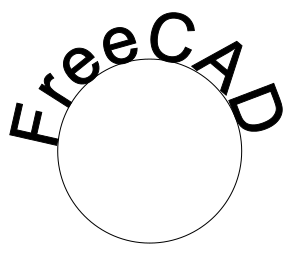
Texte suivant chemin Sélectionner l'objet Texte uniquement et le convertir en chemin à l'aide de la commande
Chemin => Objets en chemin;Sélectionner l'objet Cercle et le supprimer (
Suppr) ;Sélectionner l'objet Texte : supprimer son fond et lui donner un contour d'épaisseur
0.1 mm;Ajuster la taille de l'objet Texte : Largeur L
80 mmet Hauteur H30 mmà l'aide de la barre d'outils ;Ajuster la taille du document à la taille de l'objet texte (
Ctrl Maj R) ;Enregistrer vos modifications et quitter Inkscape ;
Réglementaire : Objet Chemin (Path)⚓
Dans Inkscape, l'objet chemin est constitué d'un ensemble de courbes de Bézier ;
Il peut être créé directement à l'aide des outils
 ,
,  ,
,  ou bien par conversion des autres types d'objets à l'aide de la commande
ou bien par conversion des autres types d'objets à l'aide de la commande Chemin => Objets en chemin;
Le chemin peut être :
Ouvert
Fermé
Composé
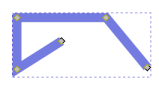
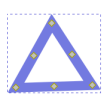
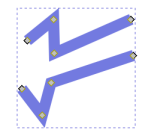
Le bouton
 permet de modifier les nœuds de la courbe de Bézier ;
permet de modifier les nœuds de la courbe de Bézier ;
Barre d'outils Nœud
Attention : Ne pas confondre :⚓
La commande
Chemin => Objets en cheminavec la commandeChemin => Contour en chemin!Chemin => Objets en cheminChemin => Contour en cheminvoir : http://tavmjong.free.fr/INKSCAPE/MANUAL/html/Paths-Creating.html#Paths-From-Conversion